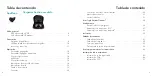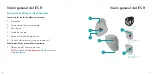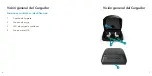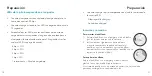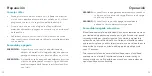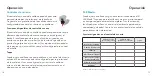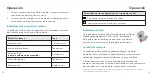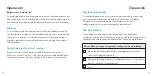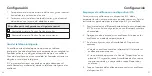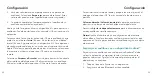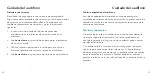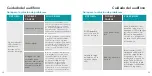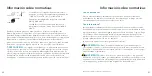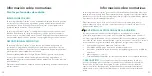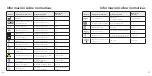Configuración
Configuración
29
28
5. Verá dos solicitudes de emparejamiento (una para cada
audífono). Seleccione
Emparejar
para cada solicitud. Estas
solicitudes pueden estar separadas por varios segundos.
6. Cuando se complete el emparejamiento, el nombre de su
audífono cambiará de negro a azul.
Ahora ya está listo para utilizar su dispositivo iOS para ajustar sus
audífonos. Puede ajustarlos con los controles iOS nativos o con la
aplicación.
Para acceder a los controles nativos de iOS para audífonos, haga
triple clic en el botón
Inicio
(iPhone
®
8 o anterior) o en el botón
lateral (iPhone X y posterior) en su dispositivo iOS. Para opciones
de configuración adicionales, consulte con el soporte técnico de
Apple. Desde esta pantalla puede ajustar el volumen, seleccionar
la memoria o utilizar su dispositivo iOS como un micrófono
remoto.
Seleccione
Empezar a Escuchar
en vivo para transmitir la entrada
del micrófono del dispositivo iOS directamente en su audífono.
Dirija el micrófono del dispositivo iOS hacia la fuente de audio.
Para minimizar el ruido de fondo y proporcionar la mejor señal,
coloque el dispositivo iOS
®
lo más cerca de la fuente que sea
posible.
Volumen derecho/Volumen izquierdo
le permite aumentar y
disminuir el volumen de cada audífono individualmente.
Desactive
Ajustar independientemente
para realizar cambios en
ambos audífonos simultáneamente.
Normal
indica el nombre de una configuración de memoria
del audífono. Puede seleccionar cualquier memoria de las que
aparecen en la lista para establecer el audífono según ese ajuste
de memoria.
Emparejar el audífono con un dispositivo Android
™
Para ajustar sus audífonos con su dispositivo Android,
™
debe
utilizar la aplicación y emparejar los dos juntos para que se
puedan comunicar. Siga las instrucciones para emparejar el
dispositivo y su audífono.
1. Toque el icono de Ajustes en su dispositivo.
2. Asegúrese de que Bluetooth está encendido.